Outlook 2013의받은 편지함에 모임 요청을 유지하는 방법
Outlook에서받는 모임 요청을 사용하면 일정에 간단한 이벤트를 추가 할 수 있습니다. 그러나 모임 일정이 정해지지 않았거나 Outlook 일정을 많이 사용하지 않으면 일정에 추가 된 모임을 찾는 것이 어려울 수 있습니다. 불행히도 Outlook은 이러한 모임 요청을 수락하거나 거부 한 후에도 삭제하므로 그러한 방식으로 찾기가 어려울 수 있습니다. 다행히 모임 요청이 수행 된 후에 모임 요청이 자동으로 삭제되지 않도록 Outlook 2013의 동작을 변경할 수 있습니다.
받은 편지함에서 모임 요청을 삭제하지 못하도록 Outlook 2013을 중지하는 방법
이는 개인 취향에 매우 중요한 설정이며이 방법을 통해받는 모임 요청 수에 따라 다릅니다. 많은 모임 요청을 받고 일정을 충실하게 따르는 사람들은 이러한 요청을받은 편지함에서 제거해야하는 정크 메일로 보는 경향이 있으며 다른 일정을 사용하여 일정을 관리하거나 많이받지 않는 사람들 이러한 요청은 요청이있을 수 있습니다. 기본 설정에 관계없이 아래 단계에 따라받은 편지함에서 모임 요청을 처리 할 때 Outlook 동작을 조정할 수 있습니다.
1 단계 : Outlook 2013을 시작합니다.
2 단계 : 창의 왼쪽 상단에서 파일 을 클릭합니다.

3 단계 : 창의 왼쪽에있는 열 맨 아래에서 옵션 을 클릭하십시오. 새 Outlook 옵션 창이 열립니다.
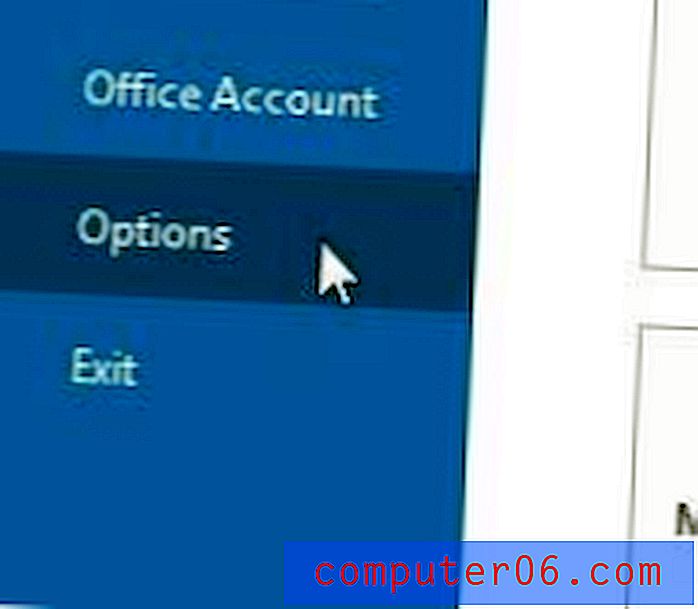
4 단계 : Outlook 옵션 창의 왼쪽 열에서 메일 옵션을 클릭합니다.
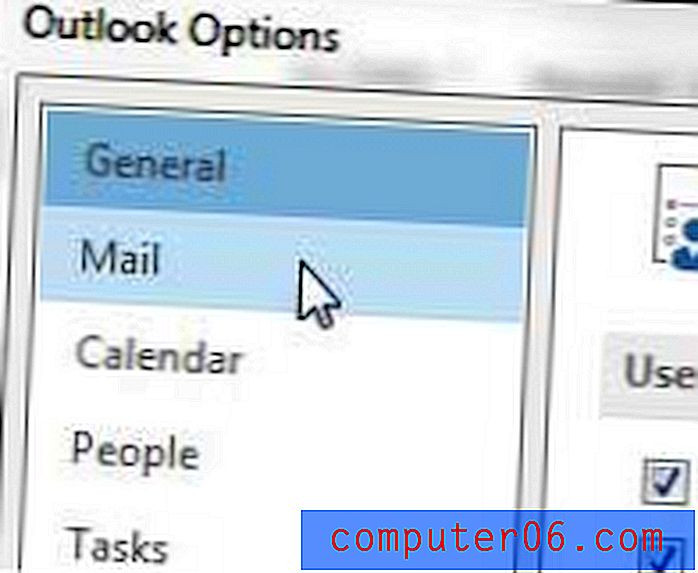
5 단계 : 창의 메시지 보내기 섹션으로 아래로 스크롤 한 다음 응답 후받은 편지함에서 모임 요청 및 알림 삭제 왼쪽의 확인란을 클릭하여 확인 표시를 제거합니다.
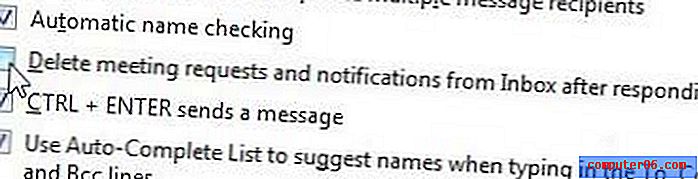
6 단계 : 창 하단에서 확인 버튼을 클릭하여 변경 사항을 적용합니다.
iPhone 또는 iPad가 있고 TV에서 화면을 보려면 Apple TV를 확인하십시오. AirPlay에서 제공하는 미러링 기능 외에도 Netflix, iTunes, Hulu Plus 등에서 스트리밍 할 수 있습니다.
Outlook 2013에서 보내기 및 받기 빈도를 변경하는 방법에 대해 알아 봅니다.



